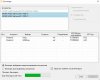-
#1
Не работает бенчмарк nicehash, тест проходит за пару секунд, скорость пишет «none» драйвера пробовал 16.09 и 16.11., карта подключена прямо в слот. Винда 10. Материнка msi h61h2-m12, 2гб оперативки, проц core i5. На другой материнке socket 1151 с такой же виндой и картой все работает. Лог прилагаю.
-
log.txt
177,4 КБ · Просмотры: 130
-
#2
убрать в настройках датчика температуры и вентеля
-
#3
Если ты про настройки насхеша, то уже все убрано.
-
#4
Не работает бенчмарк nicehash, тест проходит за пару секунд, скорость пишет «none» драйвера пробовал 16.09 и 16.11., карта подключена прямо в слот. Винда 10. Материнка msi h61h2-m12, 2гб оперативки, проц core i5. На другой материнке socket 1151 с такой же виндой и картой все работает. Лог прилагаю.
В окне тест попробуй поставить точный расчет а не стандартный
-
#5
Делай бенчмарк на Equihash и DaggerHashimoto
-
#6
Не работает бенчмарк nicehash, тест проходит за пару секунд, скорость пишет «none» драйвера пробовал 16.09 и 16.11., карта подключена прямо в слот. Винда 10. Материнка msi h61h2-m12, 2гб оперативки, проц core i5. На другой материнке socket 1151 с такой же виндой и картой все работает. Лог прилагаю.
Дрова 10.1 ставь т тача!
-
#7
Что за «т тача»? На видюху что ли?
-
#8
была такая хрень, вылечил переустановкой проги, все банально
-
#9
была такая хрень, вылечил переустановкой проги, все банально
Делай бенчмарк на Equihash и DaggerHashimoto
В окне тест попробуй поставить точный расчет а не стандартный
Поставил драйвер 16.9.2 WQHL, переустановил nicehash, делал точный расчет Equihash и DaggerHashimoto — такая же шляпа, на DaggerHashimoto бесконечный тест и даже не начинает греться карта, а на Equihash тест заканчивается за пару секунд, скорость none. Грешу на материнку.
-
#10
Поставил драйвер 16.9.2 WQHL, переустановил nicehash, делал точный расчет Equihash и DaggerHashimoto — такая же шляпа, на DaggerHashimoto бесконечный тест и даже не начинает греться карта, а на Equihash тест заканчивается за пару секунд, скорость none. Грешу на материнку.
Файл подкачки сделай 16 гигов и желательно использовать старые, но стабильные версии драйверов. Кримсон 15.2 например
-
#11
Не проходит бенчмарк на daggerhashimoto бесконечно его тестит
Видеокарты rx480
Версия майнера последняя
-
#12
попробуй это. в дуале или просто эфир.
запусти попробуй.
-
Claymore’s Dual Ethereum+Decred_Siacoin_Lbry AMD+NVIDIA GPU Miner v7.4.zip
27,6 МБ · Просмотры: 117
-
#13
Отключи контроль температуры в настройках!
-
#14
Была похожая ситуация, докинул еще 2 гб оперативы(было 2гб) все пошло.
azazel666
Guest
-
#15
В последней версии то же самое, в предпоследней нормаль. Откл. контроля температуры не помогает. Перемудрили, видать с последней версией. 470-я карта. 8 гб оперативы.
-
#16
Сколько рперативы стоит в матери? если меньше 3-х то робить не будет
SLY
Свой человек
-
#19
Суть такая- была 1 видеокарта rx480, все было хорошо. Купил точ такую же вторую, установил. И главное первая видюха проходит все бенчмарки, а вот вторая как будто зависает на этом моменте, каким то чудом она прошла даггерхошимото, вот на нем щас оставил майнить, но блин я то хочу чтоб полноценно как и раньше она выбирала что выгоднее майнить. Что делать то? дрова новые оперативки 8 гигов, мать супер пупер игровая) p.s. похожие темы читал ответа не нашел, контроль температуры вкл-выкл не помогло, разные версии пробывал.
-
#20
Суть такая- была 1 видеокарта rx480, все было хорошо. Купил точ такую же вторую, установил. И главное первая видюха проходит все бенчмарки, а вот вторая как будто зависает на этом моменте, каким то чудом она прошла даггерхошимото, вот на нем щас оставил майнить, но блин я то хочу чтоб полноценно как и раньше она выбирала что выгоднее майнить. Что делать то? дрова новые оперативки 8 гигов, мать супер пупер игровая) p.s. похожие темы читал ответа не нашел, контроль температуры вкл-выкл не помогло, разные версии пробывал.
NiceHash нахрен не нужен, WhatToMine и самописные батники рулят. Тем более, что это уже у вас не первая карта.
Последнее редактирование: 8 Фев 2017
Содержание
- Обновил Nicehash, теперь видеокарты в состоянии Ошибка.
- chesterbin
- dimajak
- chesterbin
- skarm
- skarm
- chesterbin
- dimajak
- Вложения
- dimajak
- skarm
- skarm
- Kit_r
- Неполадки NiceHash Miner для карт Nvidia и AMD
- Инструкция по исправлению неполадок (общая)
- Инструкция по исправлению неполадок для карт NVIDIA
- Инструкция по исправлению неполадок для карт AMD
- Nicehash не видит видеокарту или процессор: способы решения проблемы
- Причины возникновения проблемы
- Способы решения проблемы
- Nicehash не работает с видеокартой или не видит процессор
- Nicehash не видит NVIDIA или AMD видеокарту
- Общие рекомендации
- Error during benchmark for GPU #2041
- Comments
- Footer
Обновил Nicehash, теперь видеокарты в состоянии Ошибка.
chesterbin
Бывалый
dimajak
Знающий
chesterbin
Бывалый
Шаг 1. Найди флеху
Шаг 2. Скачай HiveOs
Шаг 3. Запиши HiveOs на флеху (мануал и образ есть на оф сайте)
Шаг 4. Выключи риг и отсоедини хард со старой системой, вставь флеху с Хайвом
Шаг 5. Загрузись с Хайва и пройди пятиминутную первичную настройку.
P.S. Хайв работает напрямую с флешки, не нужно ничего инсталировать.
P.P.S. Найсхеш работает на Хайве
На ВСЁ это ты потратишь от силы 40 минут. В результате будешь иметь царскую ригу без вылетов с удобным веб интерфейсом.
skarm
skarm
chesterbin
Бывалый
нуу, такое себе. тады уж лучше собакоОСь
есть тема от хайва на форуме. между прочим с оф поддержкой разраба.
хехе, не обязательно))) заходишь в биос и ставишь загрузку с флэхи)
а потом сколько он будет ептись с полётниками и всякой лабудой, если он даже с найсхэшмайнером не может разобраться?
Вы мля на поставленный конкретно вопрос отвечать умеете? при чём тут хайв, если у вас про найсхэшмайнер спрашивают?
Спасибо за ОЧЕНЬ НУЖНЫЕ УТОЧНЕНИЯ.
Флешка чтобы попробовать хайв и не искать ССД, что не так? У меня, например нет дома лишнего ССД, а флешек полно. Не получится подкинет старый хард и ничего не потеряется.
Мануал на оф сайте более чем исчерпывающий.
Человеку нужно избавиться от лагов. Я описал САМЫЙ БЫСТРЫЙ и ЛЁГКИЙ вариант решения проблемы. Не нравится, напиши свой мануал, а не вставляй свои очень нужные правки в мой.
Гений мысли
dimajak
Знающий
Вложения
dimajak
Знающий
Нет, кошелек останется. Главное не удалить пароль от сайта найсхеша ).
Эти карты 1050ti хоть как-то могут майнить аглоритм DaggerHashimoto, но у них 4Гб памяти, это на win10 может оказаться критично, т.к. чаще всего найс подключает на этом алгоритме майнинг эфира, а там может уже не хватать памяти. Короче надо разбираться.
Например запускать майнер на алго DaggerHashimoto не из найсхеша, смотреть логи какие ошибки он пишет.
skarm
skarm
Kit_r
Друг форума
ну как бы советов то кучу уже надовали)
чтоб тебе помочь более качественно, надо хотя бы знать сколько у тебя карт. если верить скрину в начале темы, то всего две 1050ти. Собственно на них сейчас конечно же можно майнить и вполне успешно, но как чуть выше заметили, алгоритм дагерхашимото они у тебя не пройдут, т.к. да с каждой эпохой на дагере увеличивается количество задействованной видеокартой памяти а так как винда с каждой вк забирает своих 300 мб, то у твоих четвёрок на всё про всё остаётся 3.7 Гб видеопамяти, чего для даггерхашимото мало. Возможно поэтому твои карты не проходят бенчмарк.
Решение твоей проблемы возможно или сменой ОСи, или настройкой непосредственно самого найсхэшмайнера на те алгоритмы, которые твои карты могут майнить. Беда в том , что на найсе твои карты мало что могут майнить. Поэтому, проще настроить майнинг на найс через обычный батник. Например, для алгоритма кавпов существует целая куча майнеров, большинство используют т-рекс 15.8, но можно и другие. Можно майнить ZHASH, можно майнить бимхэш3 используя сторонние программы тем не менее майнить на кошелёк найса. Тебе надо определиться что именно тебе хотелось бы майнить на найсе. Естесно что то профитное, что приносит больше всего прибыли. Зайди на ваттумайн и прикинь профит и на каком алгоритме тебе лучше всего майнить. Потом когда определишься, задавай более конкретные вопросы, ответим, поможем, даже батник дадим)
Кроме всего вышеперечисленного тебе необходимо будет настроить так называемый разгон карт.
Ну и если вообще конкретно по твоему случаю, я не смогу вот прям вот сразу ответить на твой вопрос, почему у тебя не получается с найсхэшмайнером, много нюансов, а я уже давно даже не смотрю в сторону найсхэшмайнера, раньше он был неплох, сейчас — есть масса другого , лучше чем стандартныфй официальный майнер от найса.
Источник
Неполадки NiceHash Miner для карт Nvidia и AMD
от kriptinfo · 18 ноября, 2017
Ошибки NiceHash Miner для карт Nvidia и AMD.
Итак, давайте разберемся какие бывают поломки и способы их решения в майнере NiceHash Miner. Мы разберем, как и общие вопросы и поломки, так и отдельно, как для карт Nvidia, так для карт AMD.
Инструкция по исправлению неполадок (общая)
У вас более 4 видеокарт и Windows не определяет их все?
- Включите декодирование свыше 3.5G/4G в BIOS.
Колеблется ли энергопотребление ваших видеокарт во время майнинга?
- Установите скорость шины PCIe в BIOS на 2.0 или 1.1.
Достаточно ли у вас виртуальной памяти?
- Настройте виртуальную память (файл подкачки), чтобы ее размер был равен как минимум общему объему видеопамяти всех вместе взятых видеокарт.
Активирована ли ваша встроенная видеокарта?
- Если да, то отключите вашу встроенную видеокарту.
Инструкция по исправлению неполадок для карт NVIDIA
У вас последние драйверы для NVIDIA?
- Установите последние драйверы для NVIDIA,с официального сайта.
Если у вас Windows 10, версия ОС 1607 или более поздняя?
- Установите обновления Windows и последние драйверы для NVIDIA.
У вас видеокарты серии 9xx или 750 (Ti)?
- Активируйте оптимизацию производительности вычислений и DSR-Factors в панели управления NVIDIA.
У вас активирован SLI?
- Отключите режим SLI в панели управления NVIDIA.
Есть ли в вашей системе видеокарты AMD, помимо видеокарт NVIDIA?
- Уберите видеокарты AMD из вашей системы.
Инструкция по исправлению неполадок для карт AMD
У вас последние драйверы для AMD?
- Установите последние драйверы для AMD, с официального сайта.
У вас активирована технология CrossFire?
- Отключите CrossFire.
Есть ли в вашей системе видеокарты NVIDIA, помимо видеокарт AMD?
- Уберите видеокарты NVIDIA из вашей системы.
Есть ли в вашей системе видеокарты AMD старых поколений (старее RX4xx/RX5xx)?
- Используйте драйвер Catalyst (Crimson) 15.12 для лучшей производительности, по этой ссылке.
Источник
Nicehash не видит видеокарту или процессор: способы решения проблемы

- Одни предпочитают покупать hash и майнить криптовалюты через поддерживаемые пулы; Другие хотят сдавать мощности в аренду через бесплатный майнер Nicehash.
Приложение от компании автоматически выбирает выгодные направления майнинга. Добыча происходит на процессорах, видеокартах Nvidia, Sapphire AMD, на алгоритмах SHA256, Scrypt, Keccak, CryptoNight и десятках других.
Причины возникновения проблемы
Многие пользователи успешно зарабатывают, но есть люди, столкнувшиеся с ситуациями — Nicehash не видит видеокарту или процессор.
У этих проблем есть много причин, которые можно обобщить как несовместимость.
Компания Найсхеш работает пятый год, не успокаивается на достигнутом, выпускает новые версии ПО. За первый квартал 2018 вышло 5 программ Версии 2.0. Последняя от 5 апреля — рекомендованная к использованию 2.0.2.1 – Бета.
Способы решения проблемы
Проверьте системные требования на совместимость Nicehash:
Если слабый процессор или недостаточно оперативной памяти, нужно:
- удалить вирусы, используя Avast, dr.Web или другую программу; очистить и провести дефрагментацию системного диска; убрать лишние, давно неиспользуемые программы; освободить реестр автозагрузки; увеличить оперативную память (можно вирутально); обновить драйверы для видеокарт и процессора.
Для этого подойдут процессоры intel EM64T под микроархитектурой от первого до пятого поколения Core i7, Core i3, Core i5 и Intel Xeon.
Nicehash не работает с видеокартой или не видит процессор
Примеры распространённых проблем со стороны ОС:
| Возможная неполадка | Способ устранения |
| Имеется 4 GPU или больше, но ОС Windows их не видит | Выполните настройки декодирования в BIOS на 3,5 G / 4 G и выше: Above 3,5 G /4 G Decoding |
| Расход энергии графическими картами при майнинге непостоянный | Задайте в BIOS частоту системной шины PCI-Е как 2,0 или 1,1. |
Сочетание слабый процессор с хорошей видеокартой приводит:
|
Увеличьте через BIOS частоту шины, это поможет повысить мощность. Если получается предельная загрузка, уменьшите частоту на 5%.
Перед разгоном нанесите свежую термопасту на крышку процессора |
| Не хватает Virtual Memory — виртуальной памяти | Увеличьте файл подкачки.
Такие настройки, чтобы объём файла соответствовал памяти всех видеокарт. |
| Запущен встроенный графический процессор | Деактивируйте встроенную GPU |
Nicehash не видит NVIDIA или AMD видеокарту
Примеры частых проблем с NVIDIA, когда Найсхеш Майнер не видит видеокарты:
| Возможная проблема | Устранение |
| Старая версия драйверов GPU NVIDIA | Нужно скачать и установить обновлённые драйверы для NVIDIA. |
| Версия ОС 1607 для Windows 10 | Установите более позднюю версию ОС или выполните обновления для Windows |
| Чипы gpu geforce старше Series Х9 или gtx 760 (Ti) | В панели управления NVIDIA оптимизируйте DSR-Factors и производительность вычислений |
| Задействован масштабируемый интерфейс связи SLI | Отключите технологию SLI |
| В системе присутствуют карты NVIDIA вместе с AMD Sapphire | Уберите все видеокарты производства AMD |
Примеры неполадок с картами AMD, устранение которых частично совпадает с исправлением ситуации для GPU NVIDIA:
| Возможная проблема | Устранение |
| Устаревшие драйверы для карт AMD | Установите свежие драйверы для карт AMD |
| Подключена технология CrossFire | Отключите поддержку CrossFire |
| Кроме карт от AMD стоят GPU NVIDIA | Удалите карты NVIDIA |
| В системе есть видеокарты амд radeon старше серии 400, например rx470 rx480 | Подключите драйвер Crimson или Catalyst 15,12, это поможет улучшить производительность |
Общие рекомендации
Используя карты на Radeon серии 500-го нового поколения ASUS RX560, RX550, RX570, RX580 учитывайте, что AMD RX конфликтуют с драйверами 17.12.2, установленными при автообновлении:
- нужно поставить комплект Radeon Software Crimson ReLive 17.11.4 или 17.10.1, предварительно удалив новое ПО через Диспетчер устройств; для выбора и загрузки драйверов перейдите на официальный сайт Nvidia.com; чтобы проверить, какие установлены карты на вашем ПК и поддерживается ли оборудование, переключитесь на рускоязычную версию сайта и найдите следующие страницы через поиск:
Если ваша GPU ниже 2.1, то майнер её просто не увидит. Ранее действующий способ перенести файл ccminer***exe версии 1.4.0.1 в директорию обновлённого майнера — неактуален, сейчас доступны 1.8.1.10 для AMD и 2.0.1.9 для NVIDIA, поэтому очень старую карту приспособить не получится.
Источник
Error during benchmark for GPU #2041
The benchmark of all algorithms for GPU (AMD Radeon R7 M340), except one (Eaglesong) don’t work. I already tried to uninstall my AV, reinstall NiceHash. note that for the CPU, they benchmark well.
I also tried to do one benchmark a time, to change it to precise mode, but nothing worked.
The text was updated successfully, but these errors were encountered:
Hi @fmartinot
Thank you for reaching out.
Your GPU doesn’t have enough memory for other memory heavy algorithms.
You can try to manually benchmark them (more about manual benchmarks in the docs).
If you have any questions, feel free to ask.
Have a nice day!
Hi @luc1an24
Thank you for your anwer, I’ll try to benchmark manually then.
Have a nice day too !
Hi @fmartinot
Have you solved the issue? Did you managed to manual benchmark some more algorithms?
If this is so please close the issue.
Hi @luc1an24
Yes I tried to benchmark manually as you said but they still fail
Hi @fmartinot
New benchmark process was introduced to the NHM.
Could you please try to benchmark algorithms again?
Have a nice day!
© 2023 GitHub, Inc.
You can’t perform that action at this time.
You signed in with another tab or window. Reload to refresh your session. You signed out in another tab or window. Reload to refresh your session.
Источник
NiceHash: Настройка для максимальной прибыли, Комиссия, Сравнение с PhoenixMiner.
В этом руководстве вы узнаете, как настроить и использовать NiceHash 3.1.0.4 и выше для майнинга Ethereum.
Скачать для Windows/Linux
Скачать с GitHub Скачать с сайта
Что такое NiceHash
NiceHash — это майнер для криптовалют, работающих на большом списке алгоритмов. Сервис Найс хеш отличается от обычных криптовалютных пулов. Он содержит различные торгово-посреднические услуги. Поэтому пользуется большой популярностью у майнеров. К примеру, предоставляется возможность покупки или продажи определенного объема вычислительной мощности. Оплата производится на фактическом расчете выполненной работы. Можно утверждать, что сервис является крупной биржей майнеров.
Как настроить NiceHash
Шаг 2 — Настройте программу для максимальной прибыли
Откройте файл NiceHashMiner.
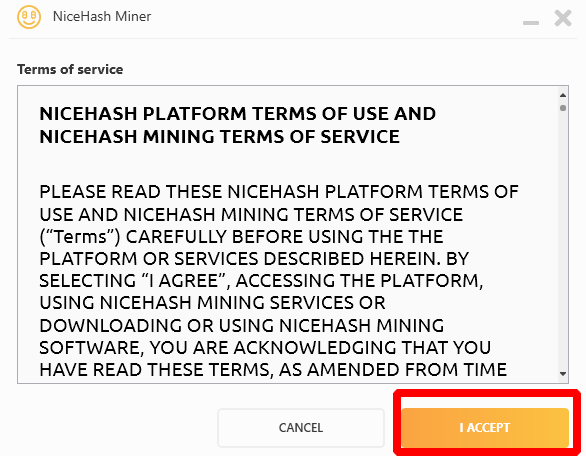
Вам будет предложено принять условия (кнопка «Accept»).
Затем нужно принять дисклеймер (кнопка «Accept»).
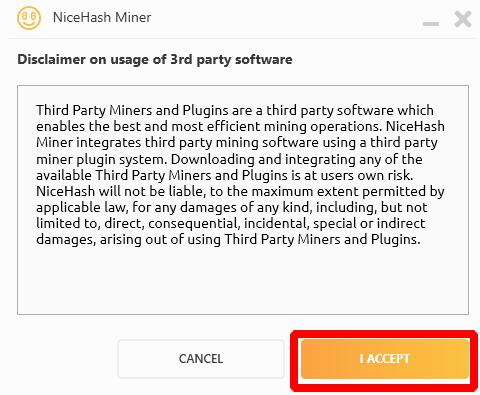
Установить, т.е. распаковать программу можно в любую удобную для вас папку. Так как программа может конфликтовать с антивирусом, то нужно ее сразу добавить в список исключений. Установка выполняется автоматически, достаточно запустить файл инсталляции — NiceHashMiner.exe.
Так же программа предложит выбрать язык интерфейса: 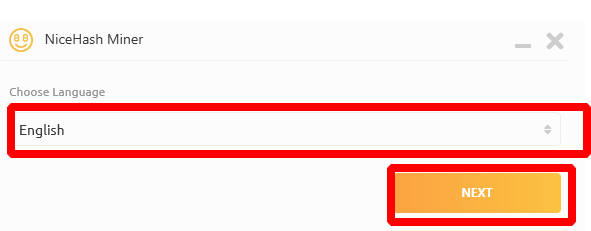
Далее вводите полученный на Binance криптокошелек и создаете воркер (аккаунт). 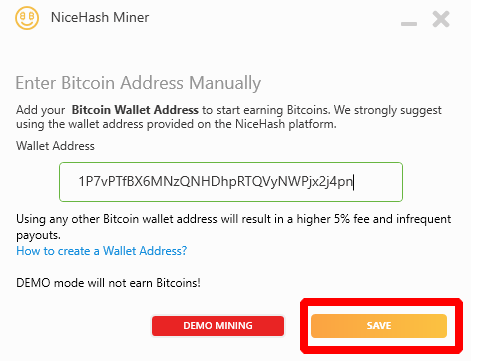
Далее нужно дождаться, когда NiceHash miner обнаружит все устройства, с которыми может работать. Также потребуется дополнительная автозагрузка необходимого софта. Программа снвоа предложит согласиться с установкой плагинов: 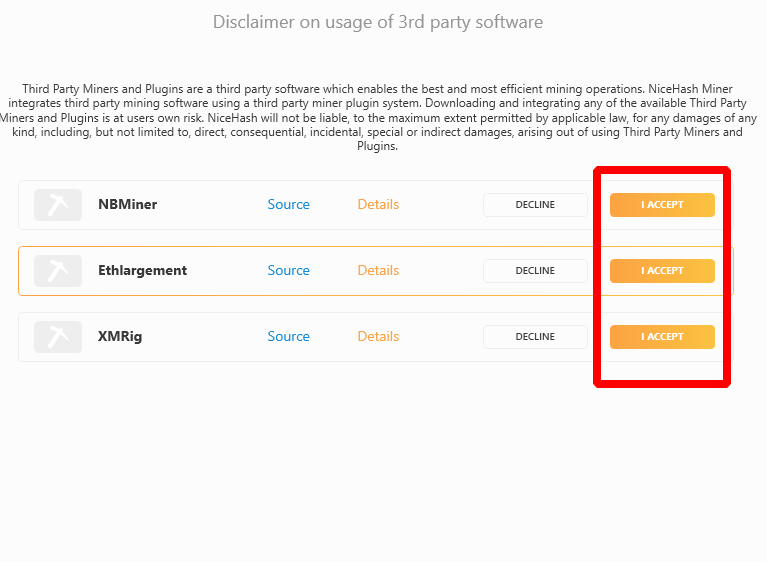
После выполняется бенчмарк – проверка эффективности работы оборудования для добычи токенов в системе. 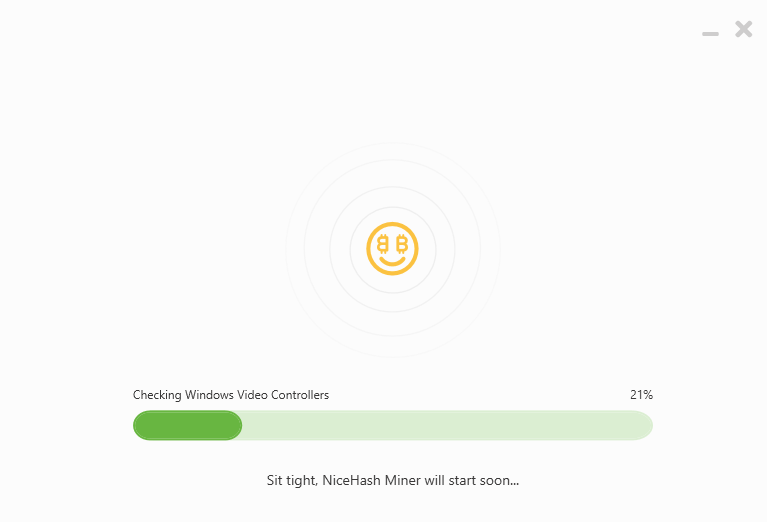
Можно корректировать работу программы. Пользователю предоставляется возможность самостоятельно выбирать алгоритмы и как быстро будет выполнено тестирование. Отметим, что выбирая точную настройку всех алгоритмов, придется подождать пару часов.
Во время проведения процедуры не стоит использовать компьютер. Иначе процесс собьется, а система перезагрузится. При желании допустимо добывать крипту на конкретном алгоритме.
Шаг 3 — Запустите NiceHash
После завершения настроек и возврата на главный экран. Нажимаем старт, если все устраивает. Появляется консоль с командной строкой майнера, приносящую максимальную прибыль. Процесс запущен. Через некотрое время в оболочке программы вы сможете увидеть статистику работы выбранного оборудования. 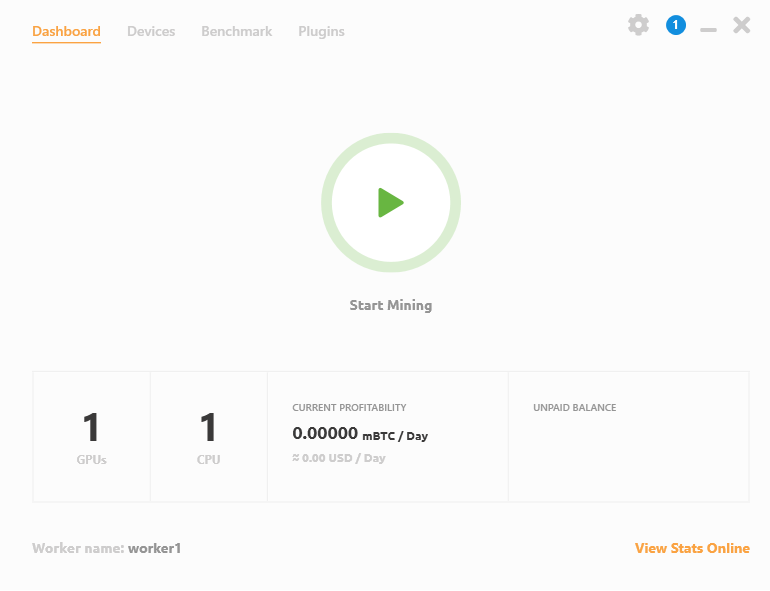
Видео Гид
Nicehash miner legacy: настройка программы
В первую очередь, нужно зарегистрироваться на официальном сайте Nicehash QuickMiner. Она не замет много времени. Нужно указать электронную почту и пароль. Подтвердите создание нового профиля и зайдите в него.
Мы рекомендуем сразу пройти двухфакторную аутентификацию, чтобы улучшить защиту против взлома системы. После прохождения учетной записи, вам предоставляется доступ к персональным криптокошелькам. Список токенов, которые поддерживает сервис вы также можете посмотреть на их сайте.
Установка программы
Настройка выполняется следующим образом:
- Ждем загрузку всех компонентов после проведения тестирования.
- Выбираем локацию, находящуюся максимально близко к своему местоположению. Это позволит уменьшить пинг.
- Вводим адрес криптовалютного кошелька.
- Указываем имя воркера.
- Ниже выбираем оборудование, которое будет задействовано для добычи желаемых токенов. Нажимаем кнопку «бенчмарк». В открывшемся окне показываются настройки для тестинга системы. Есть быстрый, стандартный и точный бенчмарк. Выбрать можно конкретные алгоритмы или абсолютно все.
Как майнить и выводить с найсхеша / nicehash ? поймет каждый
Стартуем процесс. При желании поставьте галочку, чтобы запустить майнинг после тестирования. После процедуры система сама подбирает наиболее выгодный для вас алгоритм. Он ориентируется на текущие курсы цифровых токенов и заказа мощности на сервисе.
Статистика добычи в Nicehash
Для получения информации по добыче. Нужно перейти на сайт сервиса и зайти в свой аккаунт. В профиле вы найдете вкладку «майнинг», где показывается:
Ошибка видеокарты Nicehash
Иногда Nicehash miner не видит видеокарту. Что делать в данной ситуации? В первую очередь, проверьте, нет ли ошибок в программном обеспечении или в железе. Иногда просто видеокарту недостаточно хорошо подключили. Касаемо программного обеспечения необходимо провести обновление операционной системы и драйверов. Также важно, чтобы для последних версий найсхеша была установлена ОС х64.
Если есть встроенные видеокарты, о лучше отключите. Также причина ошибки возможна в слабом блоке питания. Его мощности может не хватать для работы софта. Если у вас запущена программа для разгона, отключите ее.
Если ничего не помогает, то:
- Скачайте программу 4.0.1, не новее.
- Скачайте и установите последнюю версию в другую папку.
- Переходите в папку bin старой версии. Найдите файл
ccminer-хх-хх-хх-хх.exe. Скопируйте в папку нового ПО. - Найдите здесь же установочный файл и удалите его.
- Переименуйте скопированный файл на
ccminer_tpruvot.exe. - Запустите новую программу. В окне тестирования не используйте алгоритм
blake256r8vnl. - Проведите тест оборудования.
На этом процесс закончен. После его проведения все оборудование должно обнаруживаться. Если у вас в Nicehash ошибка прохождения бенчмарка, попробуйте выбрать определенные алгоритмы, а не все. Также возможна некорректная установка программы или ошибка, в результате использования ПК при проведении тестирования.
Криптекс vs найсхэш, кто больше платит?!
Релизы
3.1.0.4
3.1.0.2
- Fixed AMD device detection
- Fixed Scheduler
Changes from 3.1.0.0:
- Scheduler bug fix
- Extra commands design adjustment
- Added VerusHash support
- Added notification for failed power usage reading on benchmark
- Fixed power values when calculating profitability
Changes from 3.0.9.2:
- Advanced mode toggle
- New Extra Commands tab (ELPs)
- Removed old ELP
- Added Scheduler
- Added a warning if the user tries to mine to an external mining address
- Upgrade to .NET6
3.1.0.1
- Исправление таймингов памяти
- Поддержка алгоритма ETCHash
- Устранение небольших багов
3.0.9.1
3.0.8.1
3.0.7.2
3.0.7.1
3.0.7.0
3.0.6.9
Изменения с 3.0.6.8:
- Обновление логотипа
Доброго всем вечера. Нужна ваша помощь в выяснении проблемы фермы. Уже два дня ломаю голову, но ничего не получается исправить. Ферму собрал на материнке Asrock H110 ProBTC+, поставил 8 ГБ оперативной памяти, SSD на 120 ГБ, процессор Celeron, система Win 10 x64 кастомная Mining Edition. На материнке стоит 5 х RX 570, которые запитаны от двух БП Corsair по 750W. На первом блоке висит система + 2 карты, а на втором блоке — висит три карты. Windows работает и загружается нормально, но как только запускаю бенчмарк на найсе — система полностью зависает или перезагружается, а бенчмарк, конечно, не проходит. Не могу понять, в чем может быть проблема?
Добрый вечер. Есть несколько вещей, которые вам следует проверить.
* отключите второй БП и снимите три карты. Оставьте только первый БП + систему + 2 карты. Запустите бенчмарк. Если бенчмарк пройдет успешно, значит что-то со вторым БП и картам просто не хватает питания под нагрузкой, вот система и перезагружается.
* запустите клеймор в качестве теста. Если ситуация будет аналогиная, вам следует переустановить Win 10.
* установите файл подкачки (виртуальная память) на как минимум 16-20 ГБ. Вообще в найсе указано, что файл подкачки должен составлять сумму памяти всех установленных видеокарт. Если карты по 4 ГБ видеопамяти: 5 х 4 ГБ = 20 ГБ. Довольно часто системе может не хватать виртуалки, поэтому она может перезагружаться или виснуть.
* скачать и установить нормальную Windows 10. Впервые слышу о вашей сборке. Не желательно ставить сборки. Устанавливайте официальную версию или скачайте бесплатную версию для инвалидов с сайта microsoft (но если вы не инвалид, это останется на вашей совести).
New issue
Have a question about this project? Sign up for a free GitHub account to open an issue and contact its maintainers and the community.
By clicking “Sign up for GitHub”, you agree to our terms of service and
privacy statement. We’ll occasionally send you account related emails.
Already on GitHub?
Sign in
to your account
Comments
It has cost me a lot of money over the years when I install a new card and let it benchmark overnight or whatever, making sure to check the box to start mining when benchmarking is complete. It pretty much never starts because any time a benchmark fails, it just sits there asking if it should retry the failed benchmarks. Please either have this dialog bypass after a timeout or just skip it entirely when the box to start mining was checked.
oh yeah i’d love that little annoyance to go away. default to re-run the benchmark automatically in precise mode and if it fails again timeout the dialog box and just start mining with that one algo disabled but maybe like have a little red text show up in the main nicehash window saying that this has occurred and maybe the user should check it out
yeah feel free to just do a basic fix and close this — but there’s a lot of ways to improve the logic if you want!
Interesting I didn’t think about this, thanks for the idea I will look into it
Yeah, another idea for this benchmark screen is to make it non modal so that you can benchmark while mining — it’s pretty common to have like 6 video cards and having 5 idle so 1 can benchmark is a bit silly. I tried to run a 2nd instance of nicehash in this case but it crashed. I’m guessing the 2 instances would be overwriting the config files of each other. Maybe nicehash shouldn’t really allow 2 instances launched from the same path if this isn’t tested properly. Anyways, it’s just something for you to think about if you’re looking at enhancing the benchmarking sometime.
New issue
Have a question about this project? Sign up for a free GitHub account to open an issue and contact its maintainers and the community.
By clicking “Sign up for GitHub”, you agree to our terms of service and
privacy statement. We’ll occasionally send you account related emails.
Already on GitHub?
Sign in
to your account
Comments
It has cost me a lot of money over the years when I install a new card and let it benchmark overnight or whatever, making sure to check the box to start mining when benchmarking is complete. It pretty much never starts because any time a benchmark fails, it just sits there asking if it should retry the failed benchmarks. Please either have this dialog bypass after a timeout or just skip it entirely when the box to start mining was checked.
oh yeah i’d love that little annoyance to go away. default to re-run the benchmark automatically in precise mode and if it fails again timeout the dialog box and just start mining with that one algo disabled but maybe like have a little red text show up in the main nicehash window saying that this has occurred and maybe the user should check it out
yeah feel free to just do a basic fix and close this — but there’s a lot of ways to improve the logic if you want!
Interesting I didn’t think about this, thanks for the idea I will look into it
Yeah, another idea for this benchmark screen is to make it non modal so that you can benchmark while mining — it’s pretty common to have like 6 video cards and having 5 idle so 1 can benchmark is a bit silly. I tried to run a 2nd instance of nicehash in this case but it crashed. I’m guessing the 2 instances would be overwriting the config files of each other. Maybe nicehash shouldn’t really allow 2 instances launched from the same path if this isn’t tested properly. Anyways, it’s just something for you to think about if you’re looking at enhancing the benchmarking sometime.